Ngoài việc sử dụng những công cụ chỉnh sửa ảnh tên Canva thì công cụ này cũng liên kết với nhiều ứng dụng để hỗ trợ người dùng cho nhiều mục đích thiết kế khác nhau, chẳng hạn dich nội dung thiết kế trên Canva hay tạo emoji ngay trên Canva, với việc sử dụng ảnh cá nhân của bạn hay hình ảnh bất kỳ. Ứng dụng Emojify trên Canva sẽ giúp bạn biến hóa lại emoji theo ý của mình. Bài viết dưới đây sẽ hướng dẫn bạn tạo emoji trên Canva.
Cách tạo emoji trên Canva bằng Emojify
Bước 1:
Đầu tiên bạn đăng nhập vào tài khoản Canva của mình rồi mở thiết kế hiện có trên Canva hoặc thiết kế mới. Tiếp đến ở cạnh trái giao diện, người dùng nhấn vào mục Ứng dụng.
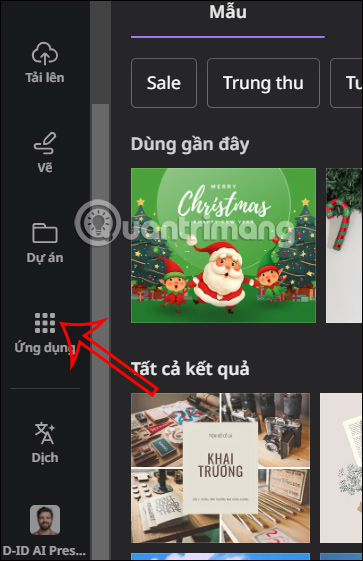
Bước 2:
Lúc này hiển thị danh sách các ứng dụng hiện có trên Canva, bạn kéo xuống bên dưới rồi nhấn vào ứng dụng Emojify như hình dưới đây để sử dụng.

Hiển thị giao diện của ứng dụng Emojify, bạn nhấn vào Mở để sử dụng Emojify tạo sticker trên Canva.

Bước 3:
Đầu tiên bạn nhấn vào Select image để tải hình ảnh mình muốn làm emoji. Bạn có thể tải ảnh cá nhân hoặc hình ảnh bất kỳ mà mình muốn. Nên dùng ảnh chụp chính diện để dễ nhận diện gương mặt trong ảnh
Ngay sau đó ứng dụng Emojify trên Canva sẽ nhận diện gương mặt trong ảnh để tiến hành chỉnh sửa và tạo emoji.

Bước 4:
Kết quả bạn sẽ thấy emoji tạo trên Cava như hình dưới đây. Chúng ta muốn dùng emoji nào thì nhấn vào emoji đó.

Ngay lập tức emoji được chèn vào thiết kế hiện tại của bạn trên Canva để chúng ta tiếp tục sử dụng và điều chỉnh cần thiết để phù hợp cho thiết kế của bạn trên Canva.

Chẳng hạn bạn có thể chọn bộ lọc cho emoji này. Chúng ta chọn bộ lọc màu cho emoji và sau đó điều chỉnh mức độ sử dụng bộ lọc màu.

Bước 5:
Cuối cùng bạn tải emoji trên Canva xuống như bình thường là được.

 Công nghệ
Công nghệ  AI
AI  Windows
Windows  iPhone
iPhone  Android
Android  Học IT
Học IT  Download
Download  Tiện ích
Tiện ích  Khoa học
Khoa học  Game
Game  Làng CN
Làng CN  Ứng dụng
Ứng dụng 




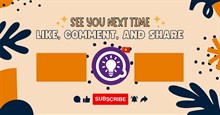

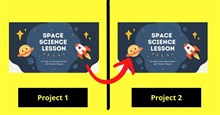











 Linux
Linux  Đồng hồ thông minh
Đồng hồ thông minh  macOS
macOS  Chụp ảnh - Quay phim
Chụp ảnh - Quay phim  Thủ thuật SEO
Thủ thuật SEO  Phần cứng
Phần cứng  Kiến thức cơ bản
Kiến thức cơ bản  Lập trình
Lập trình  Dịch vụ công trực tuyến
Dịch vụ công trực tuyến  Dịch vụ nhà mạng
Dịch vụ nhà mạng  Quiz công nghệ
Quiz công nghệ  Microsoft Word 2016
Microsoft Word 2016  Microsoft Word 2013
Microsoft Word 2013  Microsoft Word 2007
Microsoft Word 2007  Microsoft Excel 2019
Microsoft Excel 2019  Microsoft Excel 2016
Microsoft Excel 2016  Microsoft PowerPoint 2019
Microsoft PowerPoint 2019  Google Sheets
Google Sheets  Học Photoshop
Học Photoshop  Lập trình Scratch
Lập trình Scratch  Bootstrap
Bootstrap  Năng suất
Năng suất  Game - Trò chơi
Game - Trò chơi  Hệ thống
Hệ thống  Thiết kế & Đồ họa
Thiết kế & Đồ họa  Internet
Internet  Bảo mật, Antivirus
Bảo mật, Antivirus  Doanh nghiệp
Doanh nghiệp  Ảnh & Video
Ảnh & Video  Giải trí & Âm nhạc
Giải trí & Âm nhạc  Mạng xã hội
Mạng xã hội  Lập trình
Lập trình  Giáo dục - Học tập
Giáo dục - Học tập  Lối sống
Lối sống  Tài chính & Mua sắm
Tài chính & Mua sắm  AI Trí tuệ nhân tạo
AI Trí tuệ nhân tạo  ChatGPT
ChatGPT  Gemini
Gemini  Điện máy
Điện máy  Tivi
Tivi  Tủ lạnh
Tủ lạnh  Điều hòa
Điều hòa  Máy giặt
Máy giặt  Cuộc sống
Cuộc sống  TOP
TOP  Kỹ năng
Kỹ năng  Món ngon mỗi ngày
Món ngon mỗi ngày  Nuôi dạy con
Nuôi dạy con  Mẹo vặt
Mẹo vặt  Phim ảnh, Truyện
Phim ảnh, Truyện  Làm đẹp
Làm đẹp  DIY - Handmade
DIY - Handmade  Du lịch
Du lịch  Quà tặng
Quà tặng  Giải trí
Giải trí  Là gì?
Là gì?  Nhà đẹp
Nhà đẹp  Giáng sinh - Noel
Giáng sinh - Noel  Hướng dẫn
Hướng dẫn  Ô tô, Xe máy
Ô tô, Xe máy  Tấn công mạng
Tấn công mạng  Chuyện công nghệ
Chuyện công nghệ  Công nghệ mới
Công nghệ mới  Trí tuệ Thiên tài
Trí tuệ Thiên tài